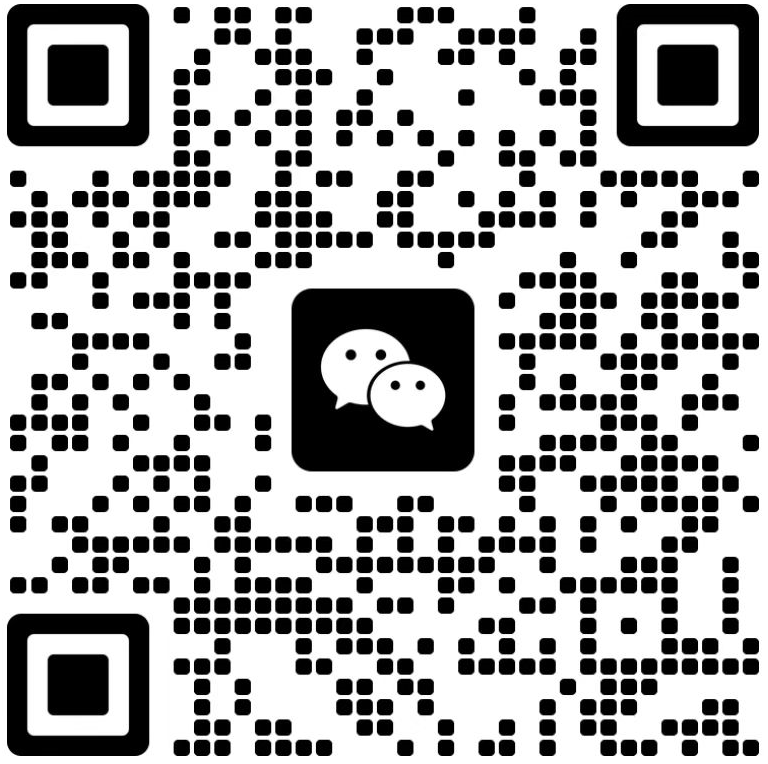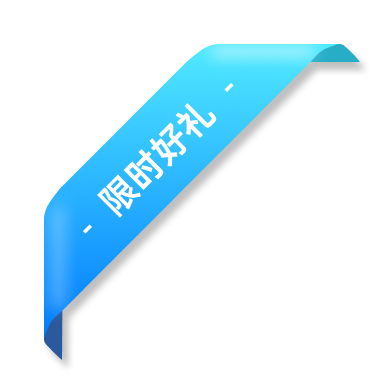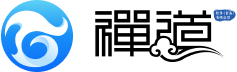- 1. 安装禅道
- 1.1. Windows平台安装
- 1.1.1 windows一键安装包
- 1.1.2 Windows 压缩包
- 1.2. Linux平台安装
- 1.2.1 Linux一键安装包
- 1.2.2 rpm包安装禅道
- 1.2.3 deb包安装禅道
- 1.2.4 源码包安装禅道
- 1.3. MacOS平台安装
- 1.4. 禅道智能应用平台安装
- 1.4.1 禅道智能应用平台安装/升级禅道
- 1.1. Windows平台安装
Linux一键安装包 分享链接
本篇目录
一、下载并安装Linux一键安装包
1.1获取安装包
禅道软件下载地址:https://www.zentao.net/downloads.html
在此页面复制禅道开源版Linux平台一键安装包的下载链接
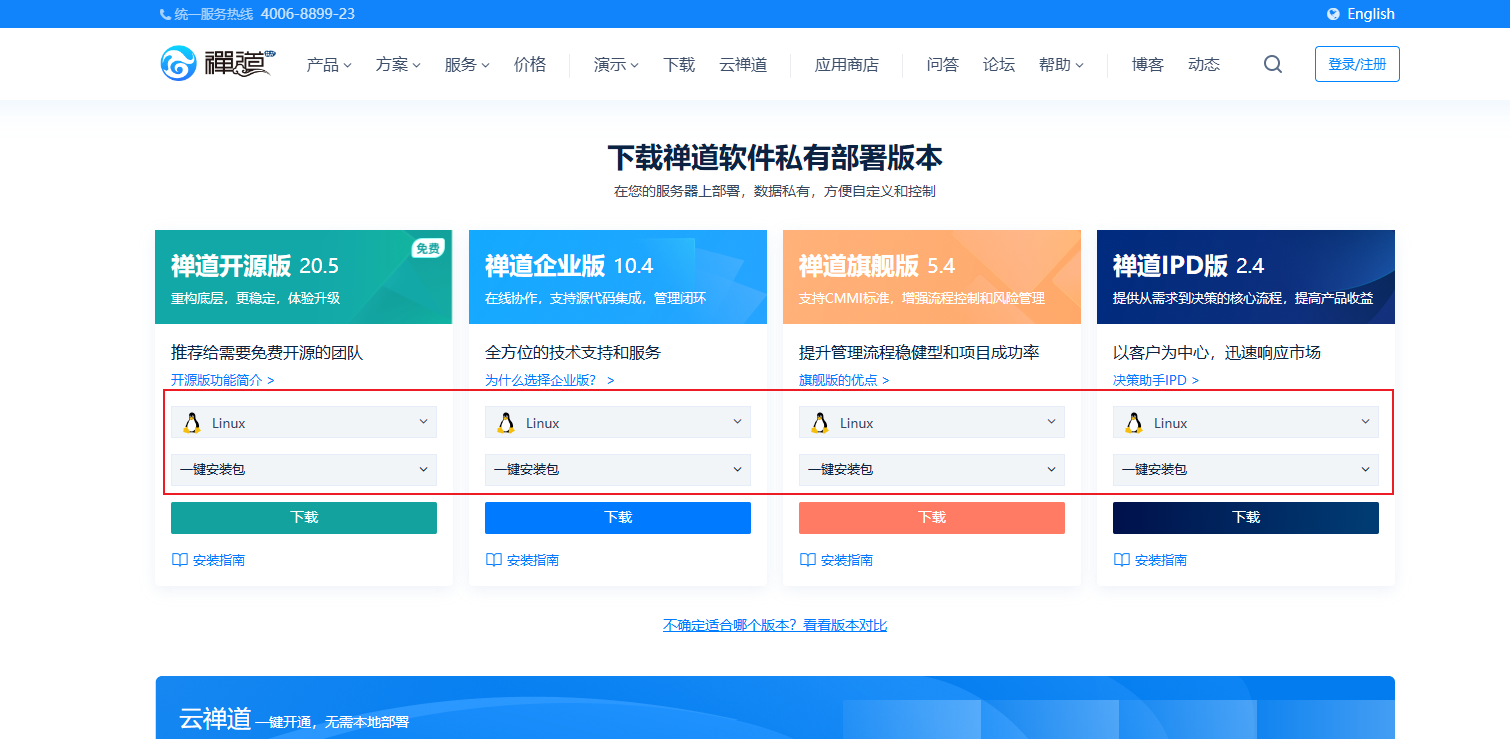
1.2下载安装包并解压
进入/opt文件夹,使用上一步获取的下载链接将安装包下载至/opt文件夹。然后将安装包解压缩至当前文件夹。
#进入/opt文件夹 cd /opt #使用wget命令从下载链接获取安装包 wget https://www.zentao.net/dl/zentao/20.4/ZenTaoPMS-20.4-zbox_amd64.tar.gz #上个命令执行之后,/opt文件夹里会出现文件名为ZenTaoPMS-20.4-zbox_amd64.tar.gz的压缩文件 #在/opt文件夹内解压缩这个文件 #注意!不要解压到别的目录再拷贝到/opt/,因为这样会导致文件的所有者和读写权限改变 tar xvzf ZenTaoPMS-20.4-zbox_amd64.tar.gz #注意!不要解压后把整个目录777权限。 #解压完成之后,在/opt文件夹内会出现名为zbox的文件夹。这个文件夹就是禅道软件的本体。现在您可以删除掉ZenTaoPMS-20.4-zbox_amd64.tar.gz这个压缩文件
1.3 启动禅道服务
1.3.1 以默认配置启动禅道
在命令行输入并执行对应的指令即可启动禅道。Linux平台的一键安装包中内置了Apache和MySQL服务,无需再另外单独下载并启动Apache和MySQL服务。
禅道自带的Apache和MySQL服务默认分别监听80和3306端口。启动之后在浏览器访问http://禅道服务器ip:80即可登陆禅道。
启动所有服务:/opt/zbox/zbox start
停止所有服务:/opt/zbox/zbox stop
重启所有服务:/opt/zbox/zbox restart
通过配置检查服务状态:/opt/zbox/zbox check 【18.10及更高版本支持】
注:如果需要开机自动启动,可以把 /opt/zbox/zbox restart 加到操作系统的自启目录。
1.3.2 自定义Apache和MySQL监听端口启动禅道
当然如果您的服务器上已经单独下载了Apache和MySQL,那您只需要在使用命令启动禅道服务的时候,设置好禅道内置Apache和MySQL的端口,避免端口冲突即可。
例如,我想在浏览器中访问8080端口来登录禅道,并且把禅道内置MySQL服务监听的端口设置为3307(为了避免与其他MySQL服务默认监听的3306端口冲突)。可以使用下列命令启动禅道。
/opt/zbox/zbox --aport 8080 --mport 3307 start
其中的两个参数作用如下:
· --aport参数可以修改Apache的端口
· --mport参数可以修改MySQL的端口
1.4 查看禅道服务状态
执行 /opt/zbox/zbox status 可以查看当前服务状态和版本信息。在此处您可以查看禅道内置各项服务和应用的运行状态。
============================================================================= Service Port Status Version Comment ============================================================================= Apache 8080 running 2.4.62 PHP - running 8.1.29 prefork MySQL 3307 running 10.6.18 MariaDB XXD 11443 11444 running 8.2 Roadrunner - running 2023.3.12 @zentao ============================================================================= Application Version ============================================================================= zentao 20.4 adminer 4.8.1
Service一栏中,需要说明的是XXD是禅道内置的网页聊天功能服务模块。XXD服务会自动与禅道建立联系并启动,如下图:
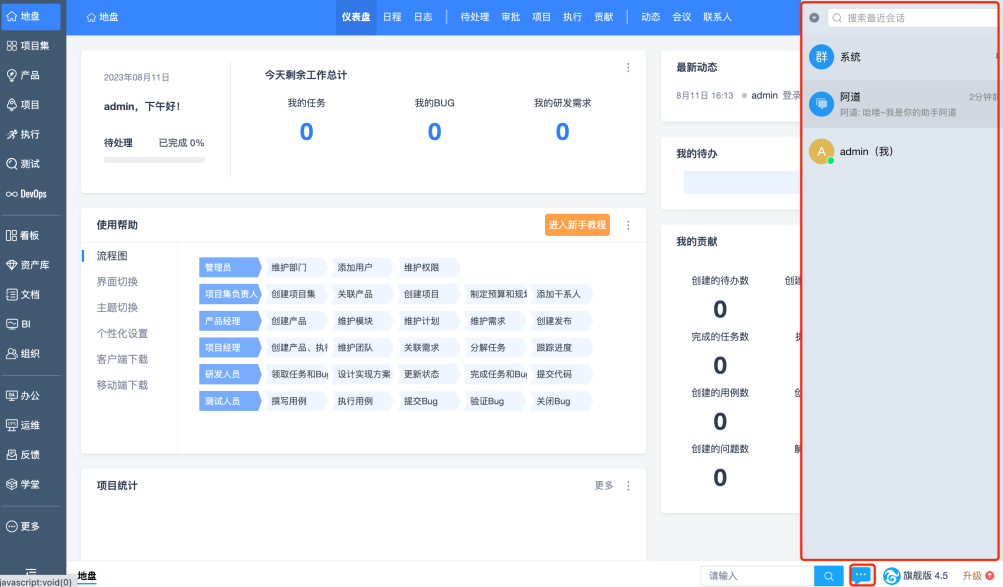
Application一栏里,zentao是禅道本体,adminer是禅道内置的数据库管理应用
1.5 安装常见问题
如果您在安装启动禅道的过程中遇到了问题,可以使用/opt/zbox/zbox stop命令停止禅道所有服务,然后删除掉/opt/zbox文件夹及其中所有内容,重复上述步骤。
如果您在没有停止禅道服务的前提下,下载了与当前运行版本不同的禅道软件,可能会出现版本冲突的情况。
1.6 禅道命令参数
如果您对上面所说的各项命令有困惑,不加任何参数执行 /opt/zbox/zbox 会打印输出所有可用命令以及可用参数:
Usage: ./zbox {start|stop|status|check} [--aport=8080] [--mport=3307]
· --aport参数可以修改Apache的端口
· --mport参数可以修改Mysql的端口
二、访问和登录禅道
启动Apache和MySQL服务后,浏览器直接访问 http://禅道服务器ip:apache端口 即可访问和登录禅道。
此处的Apache端口是上一步骤中提到的,禅道内置Apache的监听端口。默认值为80端口。如果您通过--aport参数修改过禅道内置Apache监听端口,那么此处需要填写您修改之后的端口号。
注意:
· 如果网页无法访问,请先关闭禅道所在电脑的防火墙和selinux再刷新网页访问试一下。
· 使用云服务器请注意在安全组中开放apache使用端口
· 禅道默认管理员帐号是admin,密码 123456。
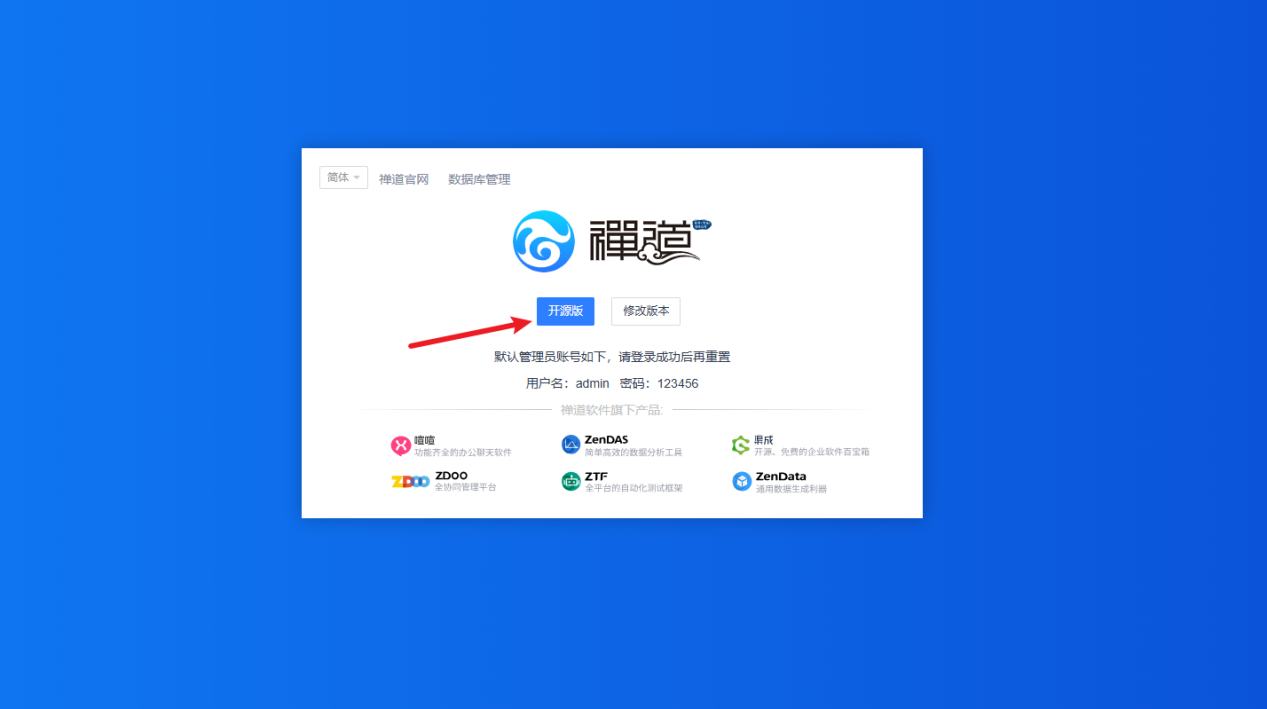
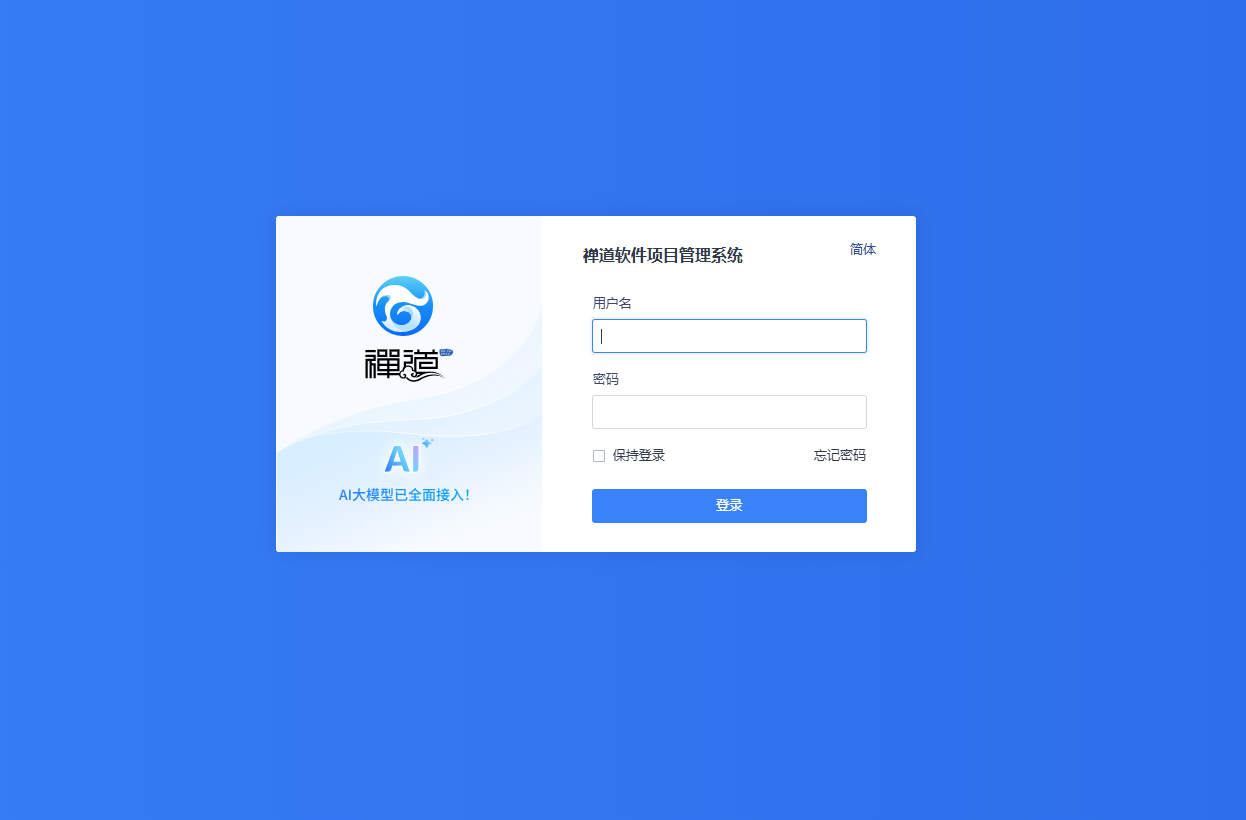
登录后,即可使用禅道项目管理功能。使用初始账号admin和密码123456登录之后,系统会要求您更改密码,请您妥当保存修改之后的密码。
具体的使用,请直接参考我们的使用手册文档。
三、如何管理禅道内置MySQL数据库
3.1 在禅道浏览器端管理数据库
禅道数据库管理用的是adminer应用,但是为了安全,访问adminer的时候需要身份验证,需要运行 /opt/zbox/auth/adduser.sh来添加用户,如下命令:
# 进入脚本目录 cd /opt/zbox/auth # 执行添加用户的脚本 bash adduser.sh This tool is used to add user to access adminer Account: admin # 输入你要新创建的用户名 Password: # 输入你新设置的密码 Adding password for user admin
注意!上述操作添加的是登录adminer的账号和密码。而不是MySQL数据库本身的账号和密码。
打开浏览器,输入 http://<禅道所在服务器ip>:<禅道内置apache所监听的端口> 点击“数据库管理”:
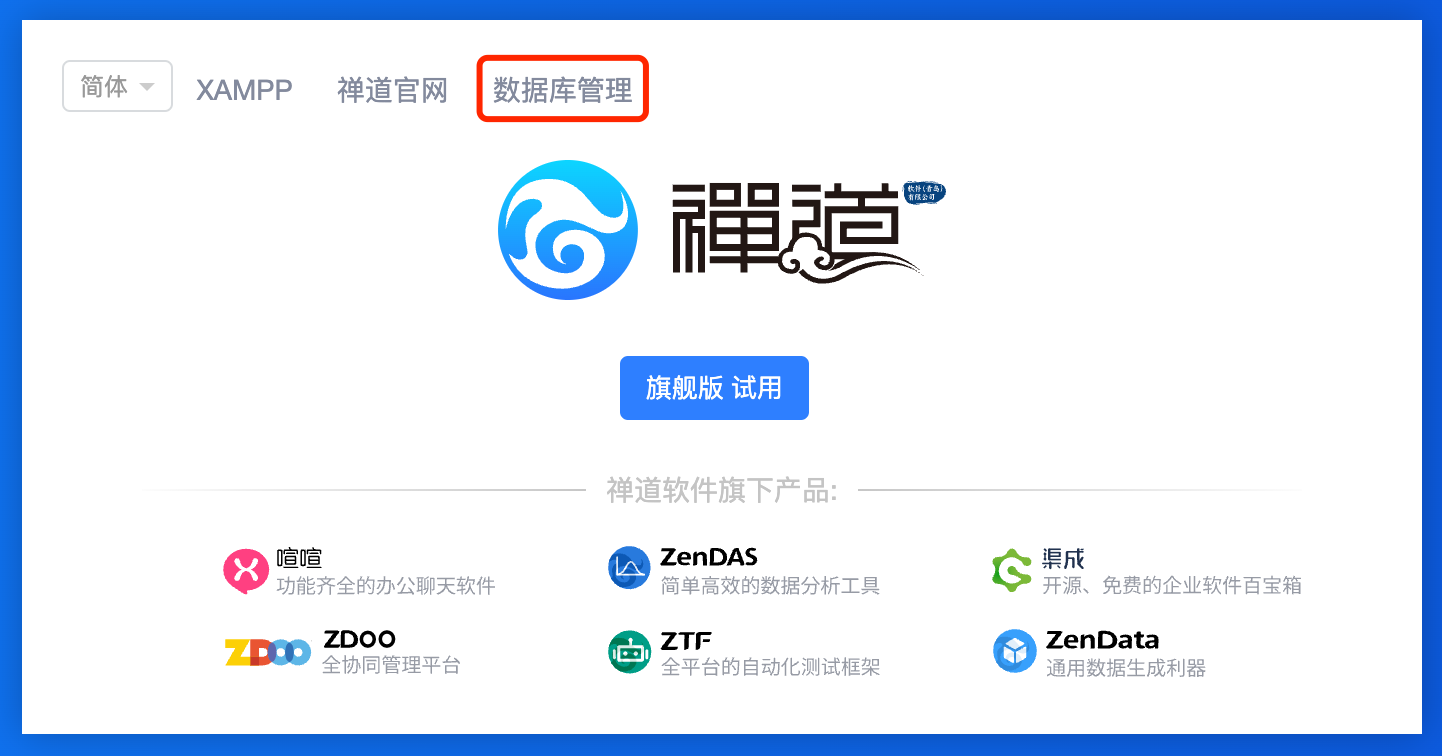
弹窗验证是输入运行addusers.sh添加的用户名和密码:
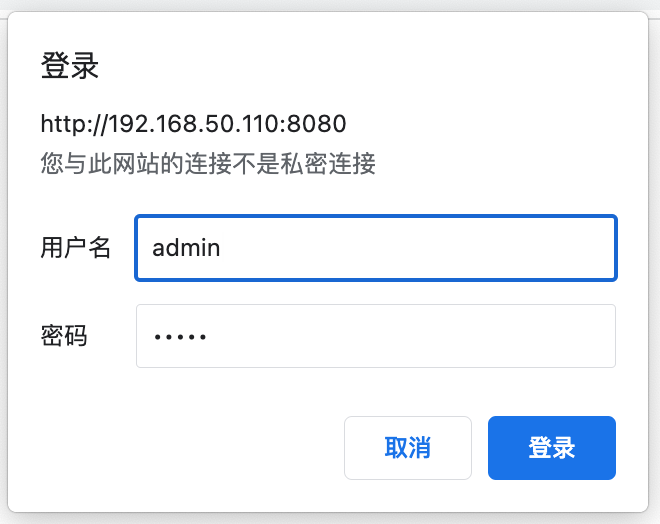
我加的用户名是admin,密码是admin!@#。那么授权页面里用户名和密码就填写admin和admin!@#。
网页直接显示登录界面:
- 系统:默认选择MySQL。
- 服务器:127.0.0.1:MySQL端口 (禅道内置MySQL端口启用的是3307,那么就填写127.0.0.1:3307。注意ip只能127.0.0.1)
- 用户名:root(禅道默认的数据库用户名是root)
- 密码:123456(禅道默认的数据库密码是123456)
- 数据库:zentao。
注意!此处的用户名和密码是MySQL数据库内部的账号密码。
在adminer里登录禅道内置MySQL数据库之后,就可以直接对禅道的数据库进行操作。
3.2在禅道服务器端使用命令行连接数据库
登录数据库:/opt/zbox/bin/mysql -u root -P MySQL端口 -p (如:/opt/zbox/bin/mysql -u root -P 3306 -p) 导入数据库:/opt/zbox/bin/mysql -u root -P MySQL端口 -p 要导入的库名 < XXXX.sql (如:/opt/zbox/bin/mysql -u root -P 3306 -p zentao < zentao.sql)
四、其他说明
4.1日志压缩与清理
Linux一键安装包默认对Apache的访问日志和错误日志按天进行压缩,但不会定期清理,请更加需要添加定时任务,维护压缩的日志文件。
Apache日志压缩的配置参见:/opt/zbox/etc/apache/httpd.conf
4.2一键安装包目录结构说明
一键安装包的根目录有README 文件,里面详细的介绍了目录结构及功能。
4.3 配置文件
一键安装包首次启动时,会在根目录创建一个.env 文件,这个文件中保存了一些初始配置,你可以根据情况更改这些配置,以下是关于配置的说明:
# Apache 主机地址,如果用外部Web服务,需要手动修改,18.10版本新增 export APACHE_HOST=127.0.0.1 # Aapche 端口号,通过--aport参数修改 export APACHE_PORT=80 # MySQL 主机地址,如果用外部MySQL,需要手动修改,18.10版本新增 export MYSQL_HOST=127.0.0.1 # MySQL 端口号,通过--mport参数修改 export MYSQL_PORT=3306 # MySQL 密码,如果手动更改后,需要修改这个配置 export MYSQL_PASS=123456 # 服务的默认用户,不要修改 export DEFAULT_USER="nobody" # 服务的默认用户组,不要修改 export DEFAULT_GROUP="nogroup" # 是否启用内置MySQL服务,18.10版本新增 export MYSQL_SERVICE=enabled # 是否启用内置Apache服务,18.10版本新增 export APACHE_SERVICE=enabled # 是否启用内置XXD服务,18.10 版本新增 export XXD_SERVICE=enabled # 是否启用内置Roadrunner服务,18.10版本新增 export ROADRUNNER_SERVICE=enabled # 设置PATH变量 export PATH=$PATH:/opt/zbox/bin
从18.10 版本开始,会兼容之前的配置,也就是说,如果用户做了修改,升级后不会覆盖配置,而且还会把新增的配置项添加到已有的配置文件中。
如果在.env中开启(enabled)或者禁用(disabled)了某些服务,需要通过 /opt/zbox/zbox check 使配置立即生效。